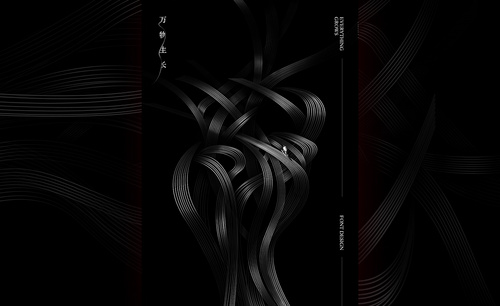站长字体
我们在用ps修图时,有时候需要在图片上添加文字,不同的图片需要不同的字体其中。站长字体大家使用的也比较多,那么去哪里能下载到我们需要的字体呢,下面我们就介绍一下站长字体的下载方法。

站长字体如何下载?
我们在用ps修图时,有时候需要在图片上添加文字,不同的图片需要不同的字体其中。站长字体大家使用的也比较多,那么去哪里能下载到我们需要的字体呢,下面我们就介绍一下站长字体的下载方法。
1、首先在网上搜索可以下载字体的网站。
2、然后在网站上的字体搜索框键入自己需要下载的字体,点击搜索,如下图所示。
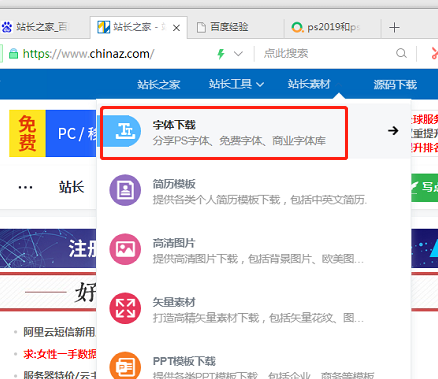
3、点击下方的字体样本进入,如下图所示。
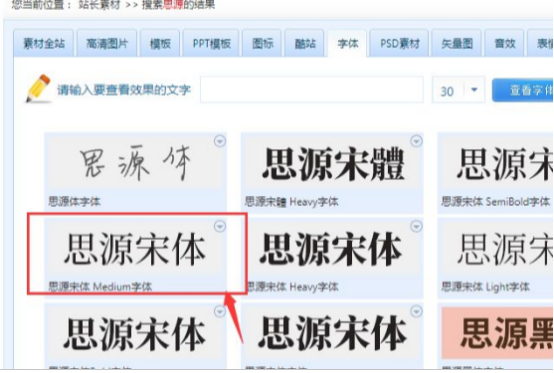
4、进入之后再点击下方的下载地址,如下图所示。
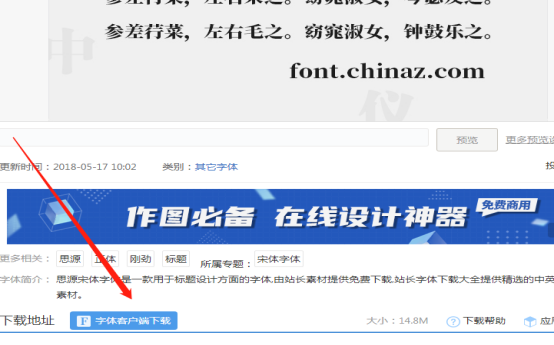
5、然后点击“下载”,如下图所示。
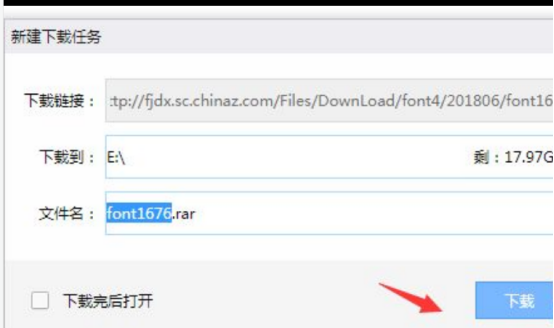
6、下载完成后在下载目录中找到该文件进行解压,如下图所示。
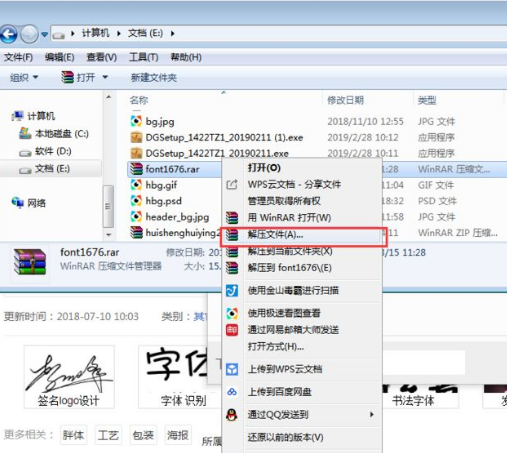
7、然后在解压文件中找到如下图所示的文件进行复制,如下图所示。
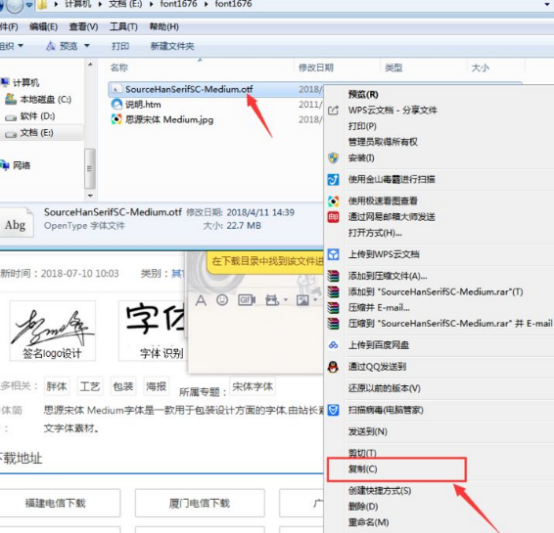
8、接着如下图所示进入“Fonts”, 然后按ctrl+v进行粘贴,如下图所示。
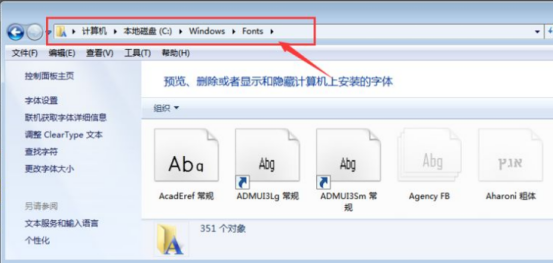
9、这时候在进入ps就可以看到字体中有了刚才下载的字体,如下图所示。

通过以上步骤的细致讲解,需要的字体已经成功的下载了,如果更多需要的字体,在网络上还有更多的软件下载平台供大家进行选择,下载的方法都大同小异。
本篇文章使用以下硬件型号:联想小新Air15;系统版本:win10;软件版本:ps 2020。